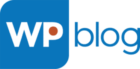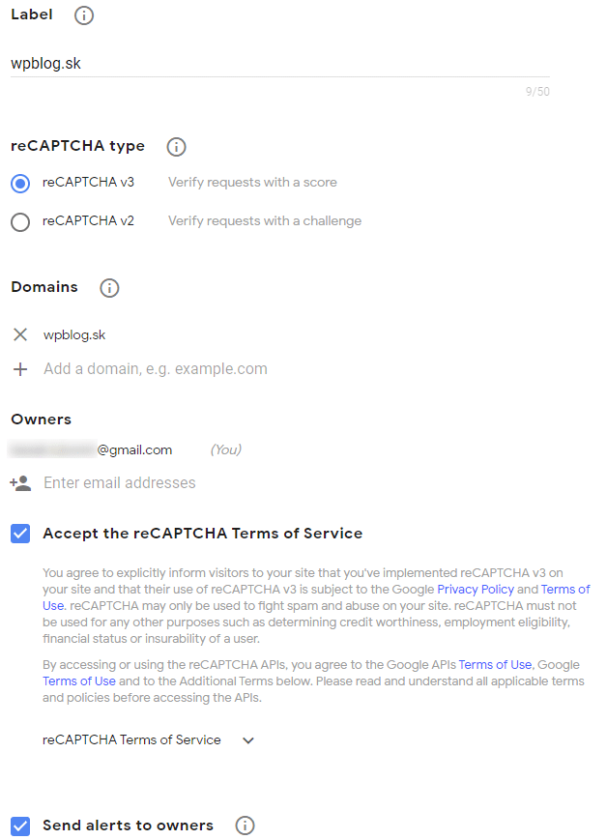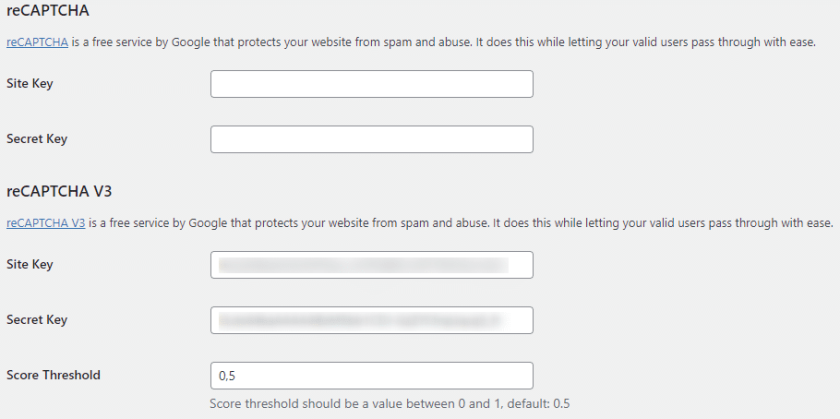Spamové komentáre, ktoré pochádzajú najmä z cudzích krajín, sa stávajú nočnou morou, najmä v prípade väčších a navštevovanejších webových stránok. Google preto vyvinul vynikajúci prostriedok, ako s nimi bojovať – reCAPTCHA – je dostupná zadarmo pre každého, kto má Google účet.
Čo je to reCAPTCHA a ako funguje
Google reCAPTCHA je systém Googlu, ktorý sleduje a vyhodnocuje Vaše správanie na rozličných internetových stránkach. Na základe toho rozhodne, či ste reálny užívateľ – človek, alebo robot. Ak Vás označí za robota, je pravdepodobné, že nedovolí odoslať formulár (napr. s komentárom, či recenziou k produktu), pretože takýto komentár môže byť zdrojom spamového obsahu. Ak rozhodne, že ste robot, ponúkne Vám na vyriešenie jednoduchý rébus. Pri úspešnom vyriešení dokážete, že ste človek a že Váš komentár nie je spam.
Ako na pozadí funguje reCAPTCHA a aké algoritmy používa, je v podstate firemným tajomstvom Googlu. Nás to v praktickom živote ani nejako obzvlášť trápiť nemusí, lebo tomuto nástroju vždy vieme dokázať, že sme reálni ľudia.
Z pohľadu užívateľa stránky ste sa s reCAPTCHA takmer určite už stretli. Vo verzií 2 je to povestné Google tlačidlo „Nie som robot“, vo verzií 3 sa objavuje tzv. reCAPTCHA Badge (odznak). Dá sa však nastaviť tak, aby bol v riadku. Plávajúci odznak sa väčšinou zobrazuje v pravom dolnom rohu a často sa prekrýva s tlačidlom na spätné vyrolovanie, alebo s četom.
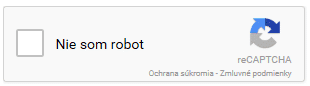
|

|

|
| Google reCAPTCHA verzia 2 | Google reCAPTCHA verzia 3 – odznak | Google reCAPTCHA verzia 3 – inline |
Keď teda užívateľ zaškrtnete tlačidlo „Nie som robot“, Google sa chvíľku rozhoduje a buď užívateľa potvrdí ako človeka, alebo mu vyhodí hlavolam, napr. mriežku s 9 obrázkami a užívateľ má vybrať obrázky, napr. na ktorých je semafor. Veľmi jednoduché pre človeka, na druhej strane ale veľmi náročné pre naprogramovaného spambota. Ak testom úspešne prejdete, je Vám umožnené odoslať formulár. Verzia 3 už funguje úplne na pozadí, takže nebyť reCAPTCHA odznaku, užívateľ by ani nevedel, že jeho formulár pred odoslaním verifikoval Google.
Ako na implementáciu
Google reCATPCHA sa dá implementovať prakticky do ľubovoľného HTML formulára, čo znamená, že reCAPTCHA môžeme používať na hocijakej platforme. WordPress, samozrejme nie je výnimkou.
Implementácia Google reCATPCHA je dvojkroková:
- Vytvorenie inštancie na strane Google
- implementácia na stránke
Vytvorenie inštancie
Pre vytvorenie novej inštancie Google reCAPTCHA navštívime túto stránku, pričom je potrebné sa prihlásiť Google účtom. Následne vyplníme formulár:
- Label – Názov inštancie: Zadáme názov inštancie, ten slúži len pre našu osobnú potrebu, aby sme v prípade potreby vedeli nájsť tú správnu inštanciu.
- reCAPTCHA type – Verzia: Verzia reCAPTCHA. Môžeme si vybrať verziu 2 (Tlačidlo „Nie som robot“), alebo verziu 3 (odznak). Odporúčam používať verziu 3, ktorá nevyžaduje od užívateľa žiadnu dodatočnú akciu. Navyše sa jej dá nastaviť tzv. Score Threshold, čiže určitá citlivosť. Systém verifikácie potom jednotlivým užívateľom vytvára „skóre“, ktoré sa pohybuje medzi hodnotami 0 a 1. Čím vyššie skóre, tým je vyššia pravdepodobnosť, že ide o reálneho človeka. Čiže skóre 0 znamená, že ide určite o spambota, kým skóre 1 znamená, že ide určite o reálneho človeka.
- Domains – Domény: Veľmi podstatná časť celého nastavenia. V tomto políčku určíme domény, pre ktoré chceme túto inštanciu používať. Domény píšeme len názvom a doménovou príponou, bez http://, bez https://, bez www. a bez čohokoľvek iného.
– Správny príklad: wpblog.sk
– Nesprávne príklady: www.wpblog.sk | https://wpblog.sk | https://wpblog.sk/rychlostAk chceme jednu inštanciu použiť pre viacero domén, jednoducho klikneme na ikonku PLUS a pridáme ďalšiu doménu. V prípade, že zadáme názov domény, aplikuje sa táto inštancia aj pre všetky subdomény. Teda ak by sme určili wpblog.sk inštancia je použiteľná aj na všetkých subdoménach, napr. old.wpblog.sk - Owners – Vlastníci: Tu sa v základe zobrazuje Vaša gmailová adresa. Môžete pridať viacerých vlastníkov danej inštancie, oni by potom túto inštanciu mali vidieť automaticky vo svojom konte. Vhodné skôr pre väčšie vývojárske firmy, kde s jednou inštanciou potrebujú pracovať viacerí ľudia.
- Accept – Súhlas s podmienkami: Ako pri každej inej službe, aj pri Google reCAPTCHA potrebujete potvrdiť súhlas s podmienkami použitia. Bez súhlasu nebude inštancia úspešne vytvorená.
- Send alerts – poslať upozornenia: Ak zaškrtneme tento checkbox, všetci, ktorých sme zadali v sekcií Owners, dostanú e-mailovú notifikáciu o vytvorení novej inštancie.
Po vyplnení a odoslaní formulára sa nám ukážu dva kľúče – Site key a Secret key. Tieto sú veľmi dôležité pre funkčnosť reCAPTCHA na webovej stránke. Môžeme si ich teda skopírovať. Samozrejme, že sa k ním vieme hocikedy znova dostať prostredníctvom reCAPTCHA administrácie. Týmto sme úspešne založili novú inštanciu Google reCAPTCHA a môžeme ju použiť na webovej stránke.
Implementácia do Elementora
Elementor Pro má pripravenú funkcionalitu pre Google reCAPTCHA, stačí ju len pridať a vedieť správne používať. Najprv je potrebné zadať Site key a Secret key. V administrácii WP si v ľavom hlavnom menu nájdeme položku Elementor / Nastavenia a po načítaní klikneme na kartu Integrácia. Hneď hore máme reCAPTCHA a pod tým reCAPTCHA V3, teda ak sme si založili inštanciu pre verziu 3 (odporúčam), Site key a Secret key zadáme až do sekcie V3 a sekciu reCAPTCHA nechávame prázdnu.
Po uložení ešte musíme aplikovať reCAPTCHA na konkrétny Elementor formulár. To urobíme tak, že si ho otvoríme v Elementore a ako poslednú položku pridáme nové formulárové pole, to bude typu reCAPTCHA, resp. reCAPTCHA V3. Podľa našich preferencií si vyberieme typ odznaku (Badge).
Po uložení zmien sa nám začne Google reCAPTCHA aplikovať v danom formulári a od tejto chvíle sme oslobodení od spamu.